ESP TOYOTA RAV4 2020 Manuel du propriétaire (in French)
[x] Cancel search | Manufacturer: TOYOTA, Model Year: 2020, Model line: RAV4, Model: TOYOTA RAV4 2020Pages: 828, PDF Size: 137.11 MB
Page 444 of 828
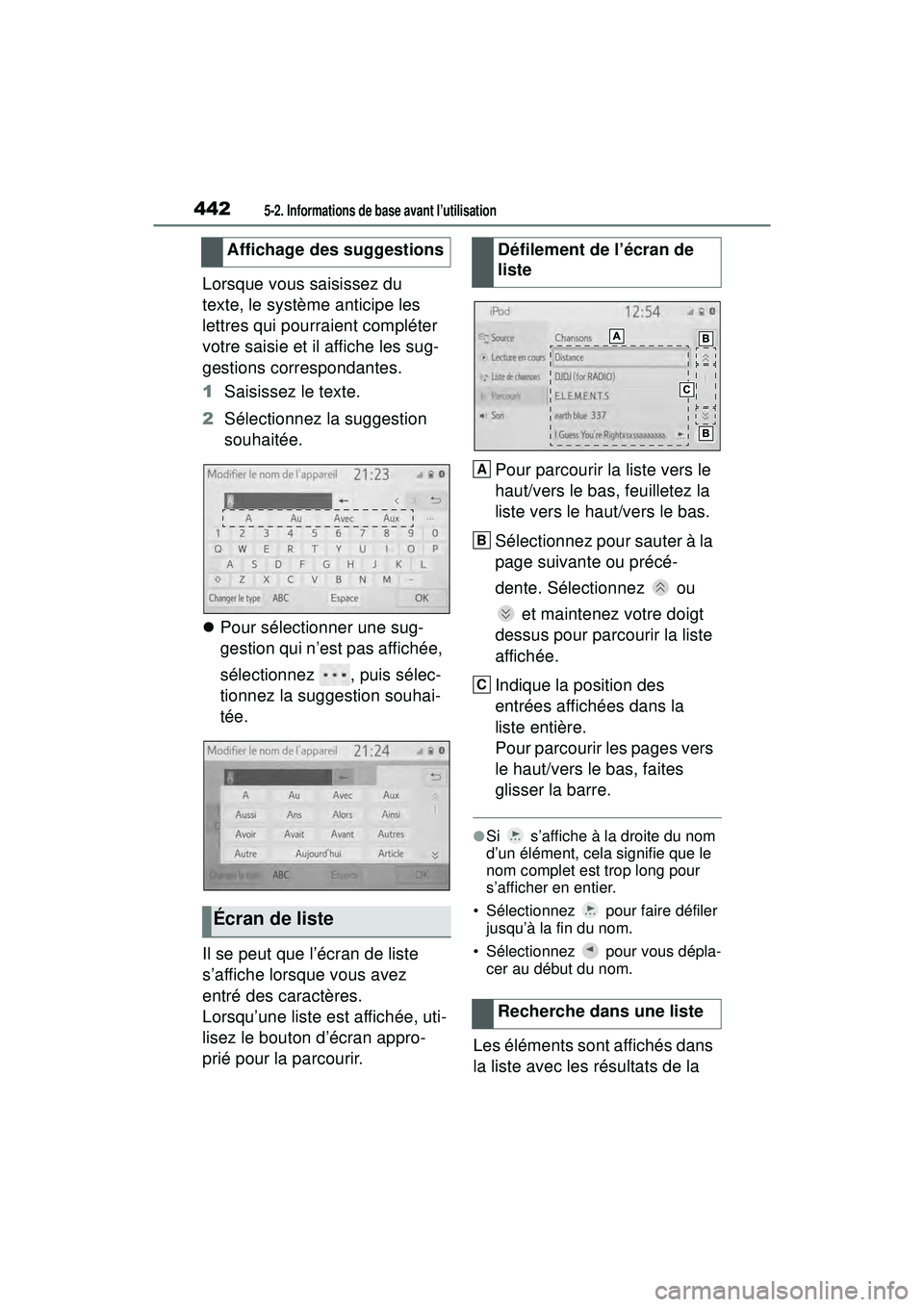
4425-2. Informations de base avant l’utilisation
Lorsque vous saisissez du
texte, le système anticipe les
lettres qui pourraient compléter
votre saisie et il affiche les sug-
gestions correspondantes.
1Saisissez le texte.
2 Sélectionnez la suggestion
souhaitée.
Pour sélectionner une sug-
gestion qui n’est pas affichée,
sélectionnez , puis sélec-
tionnez la suggestion souhai-
tée.
Il se peut que l’écran de liste
s’affiche lorsque vous avez
entré des caractères.
Lorsqu’une liste est affichée, uti-
lisez le bouton d’écran appro-
prié pour la parcourir. Pour parcourir la liste vers le
haut/vers le bas, feuilletez la
liste vers le haut/vers le bas.
Sélectionnez pour sauter à la
page suivante ou précé-
dente. Sélectionnez ou
et maintenez votre doigt
dessus pour parcourir la liste
affichée.
Indique la position des
entrées affichées dans la
liste entière.
Pour parcourir les pages vers
le haut/vers le bas, faites
glisser la barre.
●Si s’affiche à la droite du nom
d’un élément, cela signifie que le
nom complet est trop long pour
s’afficher en entier.
• Sélectionnez pour faire défiler jusqu’à la fin du nom.
• Sélectionnez pour vous dépla- cer au début du nom.
Les éléments sont affichés dans
la liste avec les résultats de la
Affichage des suggestions
Écran de liste
Défilement de l’écran de
liste
Recherche dans une liste
A
B
C
Page 463 of 828
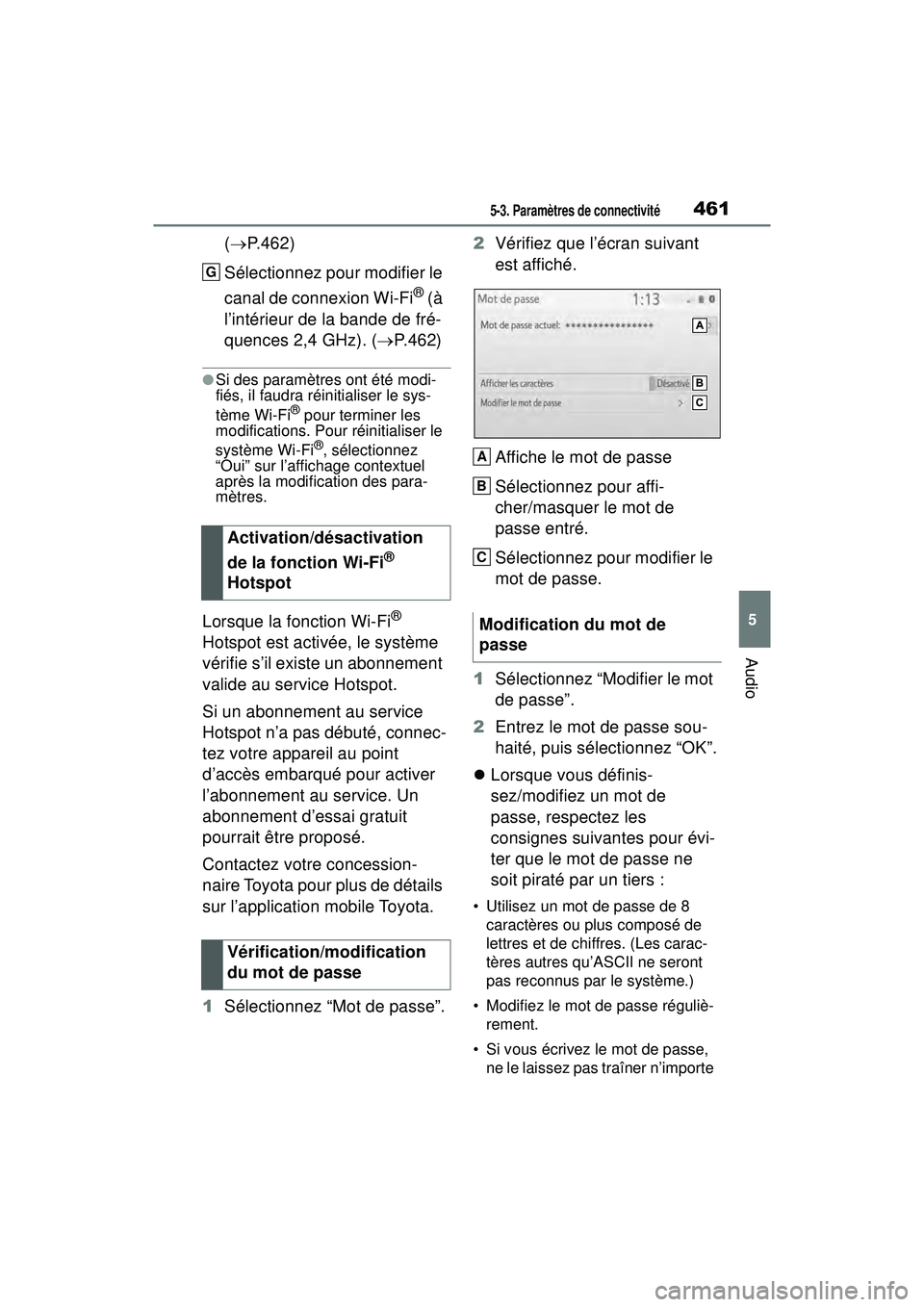
4615-3. Paramètres de connectivité
5
Audio
( P.462)
Sélectionnez pour modifier le
canal de connexion Wi-Fi
® (à
l’intérieur de la bande de fré-
quences 2,4 GHz). ( P.462)
●Si des paramètres ont été modi-
fiés, il faudra réinitialiser le sys-
tème Wi-Fi
® pour terminer les
modifications. Pour réinitialiser le
système Wi-Fi
®, sélectionnez
“Oui” sur l’affichage contextuel
après la modification des para-
mètres.
Lorsque la fonction Wi-Fi®
Hotspot est activée, le système
vérifie s’il existe un abonnement
valide au service Hotspot.
Si un abonnement au service
Hotspot n’a pas débuté, connec-
tez votre appareil au point
d’accès embarqué pour activer
l’abonnement au service. Un
abonnement d’essai gratuit
pourrait être proposé.
Contactez votre concession-
naire Toyota pour plus de détails
sur l’application mobile Toyota.
1 Sélectionnez “Mot de passe”. 2
Vérifiez que l’écran suivant
est affiché.
Affiche le mot de passe
Sélectionnez pour affi-
cher/masquer le mot de
passe entré.
Sélectionnez pour modifier le
mot de passe.
1 Sélectionnez “Modifier le mot
de passe”.
2 Entrez le mot de passe sou-
haité, puis sélectionnez “OK”.
Lorsque vous définis-
sez/modifiez un mot de
passe, respectez les
consignes suivantes pour évi-
ter que le mot de passe ne
soit piraté par un tiers :
• Utilisez un mot de passe de 8
caractères ou plus composé de
lettres et de chiffres. (Les carac-
tères autres qu’ASCII ne seront
pas reconnus par le système.)
• Modifiez le mot de passe réguliè- rement.
• Si vous écrivez le mot de passe, ne le laissez pas traîner n’importe
Activation/désactivation
de la fonction Wi-Fi
®
Hotspot
Vérification/modification
du mot de passe
G
Modification du mot de
passe
A
B
C
Page 468 of 828

4665-4. Apple CarPlay/Android Auto
4Appuyez sur le bouton
“MENU”.
5 Sélectionnez “Android Auto”.
6 Vérifiez que l’écran d’accueil
d’Android Auto est affiché.
Sélectionnez pour afficher
l’écran d’accueil d’Android
Auto.
Sélectionnez pour lancer
l’application.
Vous pouvez utiliser
n’importe quelle application
Android prise en charge par
Android Auto. Sélectionnez pour afficher
l’écran du système.
●Lorsqu’Apple CarPlay/Android
Auto est connecté, certains bou-
tons ont une fonction différente.
●Lorsqu’Apple CarPlay/Android
Auto est connecté, certaines fonc-
tions du système, notamment les
suivantes, seront désactivées ou
remplacées par des fonctions
similaires d’Apple
CarPlay/Android Auto :
• iPod (lecture audio)
• Audio USB/vidéo USB
• Audio Bluetooth
®
• Téléphone Bluetooth® (Apple
CarPlay uniquement)
• Toyota Apps
●Lorsqu’Apple CarPlay/Android
Auto est connecté, vous pouvez
changer le volume du système de
commande vocale (Siri/Google
Assistant) et de l’orientation
vocale de l’application Plans en
sélectionnant “Voice Volume” sur
l’écran des paramètres de la voix.
Ce changement ne peut pas être
effectué à l’aide du bouton
“POWER VOLUME” sur le pan-
neau de commande audio.
( P.476)
●Apple CarPlay/Android Auto est
une application développée par
Apple Inc/Google LLC. Ses fonc-
tions et ses services peuvent être
retirés ou modifiés sans préavis
selon le système d’exploitation, le
matériel et les logiciels de l’appar-
eil connecté, ou en raison de
modifications dans les spécifica-
tions d’Apple CarPlay/Android
Auto.
●Pour obtenir une liste des applica-
tions prises en charge par Apple
CarPlay ou Android Auto, repor-
tez-vous au site Web correspon-
dant.
●Lors de l’utilisation de ces fonc-
tions, les informations sur le véhi-
A
B
C
Page 469 of 828
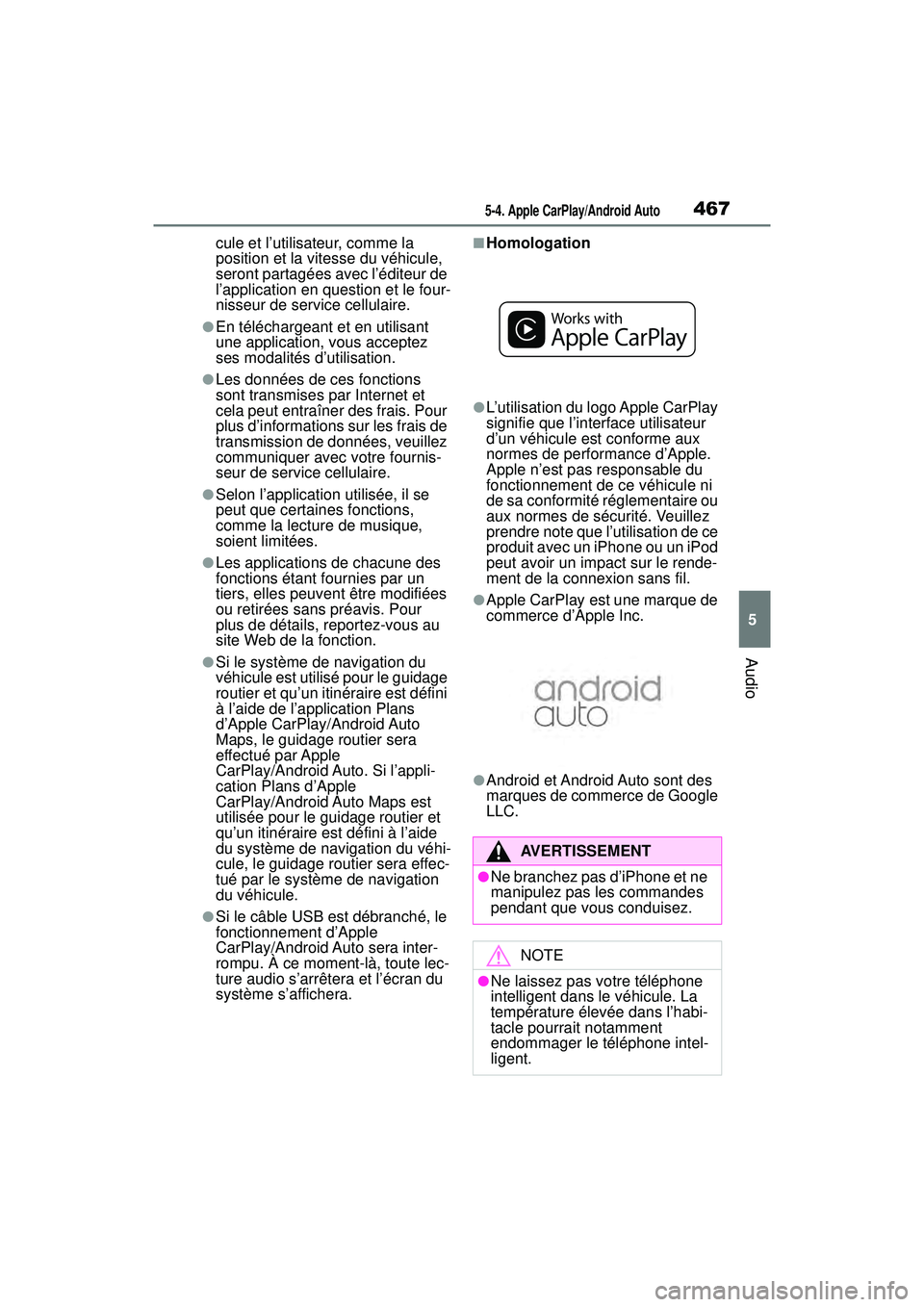
4675-4. Apple CarPlay/Android Auto
5
Audio
cule et l’utilisateur, comme la
position et la vitesse du véhicule,
seront partagées avec l’éditeur de
l’application en question et le four-
nisseur de service cellulaire.
●En téléchargeant et en utilisant
une application, vous acceptez
ses modalités d’utilisation.
●Les données de ces fonctions
sont transmises par Internet et
cela peut entraîner des frais. Pour
plus d’informations sur les frais de
transmission de données, veuillez
communiquer avec votre fournis-
seur de service cellulaire.
●Selon l’application utilisée, il se
peut que certaines fonctions,
comme la lecture de musique,
soient limitées.
●Les applications de chacune des
fonctions étant fournies par un
tiers, elles peuvent être modifiées
ou retirées sans préavis. Pour
plus de détails, reportez-vous au
site Web de la fonction.
●Si le système de navigation du
véhicule est utilisé pour le guidage
routier et qu’un itinéraire est défini
à l’aide de l’application Plans
d’Apple CarPlay/Android Auto
Maps, le guidage routier sera
effectué par Apple
CarPlay/Android Auto. Si l’appli-
cation Plans d’Apple
CarPlay/Android Auto Maps est
utilisée pour le guidage routier et
qu’un itinéraire est défini à l’aide
du système de navigation du véhi-
cule, le guidage routier sera effec-
tué par le système de navigation
du véhicule.
●Si le câble USB est débranché, le
fonctionnement d’Apple
CarPlay/Android Auto sera inter-
rompu. À ce moment-là, toute lec-
ture audio s’arrêtera et l’écran du
système s’affichera.
■Homologation
●L’utilisation du logo Apple CarPlay
signifie que l’interface utilisateur
d’un véhicule est conforme aux
normes de performance d’Apple.
Apple n’est pas responsable du
fonctionnement de ce véhicule ni
de sa conformité réglementaire ou
aux normes de sécurité. Veuillez
prendre note que l’utilisation de ce
produit avec un iPhone ou un iPod
peut avoir un impact sur le rende-
ment de la connexion sans fil.
●Apple CarPlay est une marque de
commerce d’Apple Inc.
●Android et Android Auto sont des
marques de commerce de Google
LLC.
AVERTISSEMENT
●Ne branchez pas d’iPhone et ne
manipulez pas les commandes
pendant que vous conduisez.
NOTE
●Ne laissez pas votre téléphone
intelligent dans le véhicule. La
température élevée dans l’habi-
tacle pourrait notamment
endommager le téléphone intel-
ligent.
Page 488 of 828
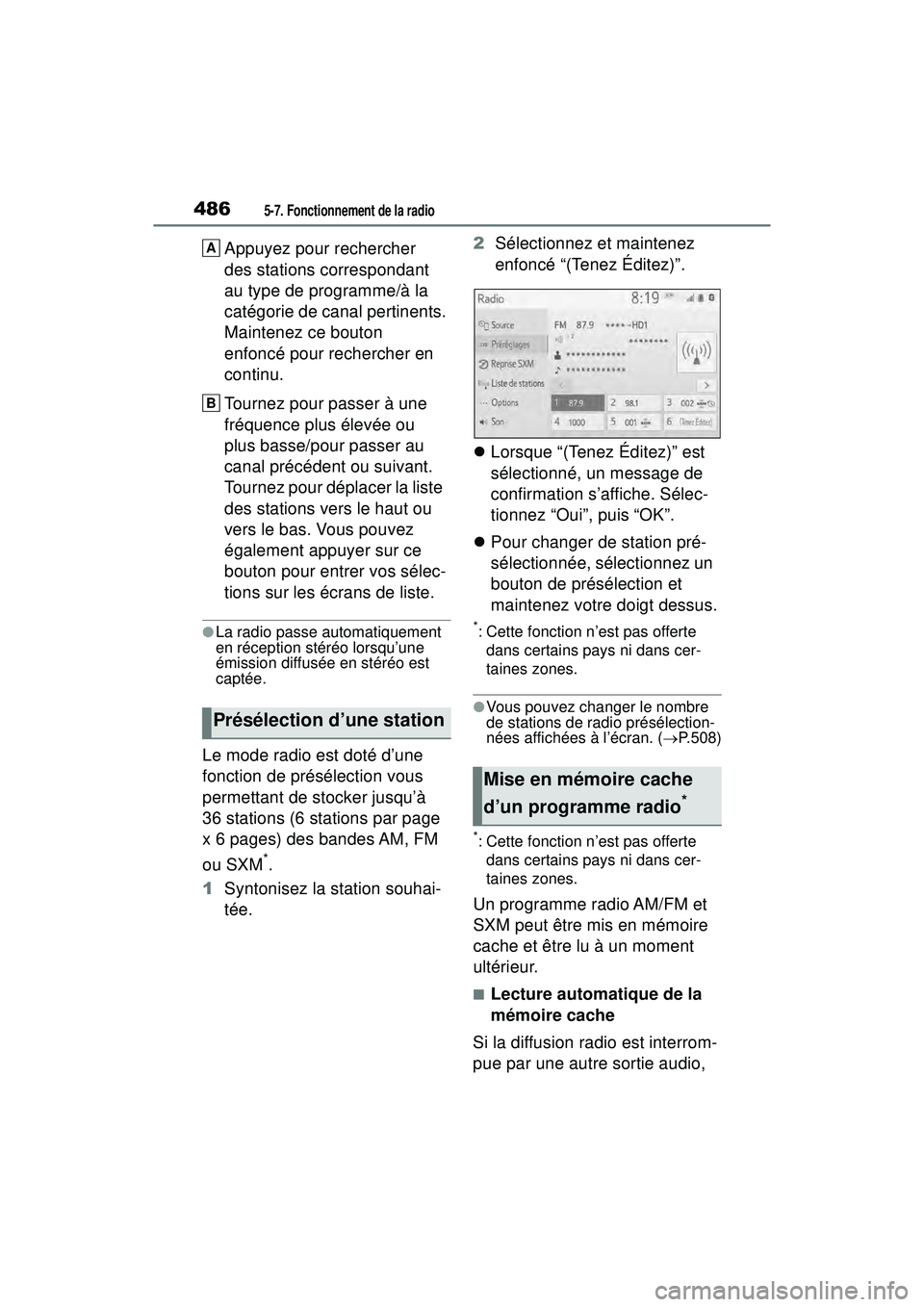
4865-7. Fonctionnement de la radio
Appuyez pour rechercher
des stations correspondant
au type de programme/à la
catégorie de canal pertinents.
Maintenez ce bouton
enfoncé pour rechercher en
continu.
Tournez pour passer à une
fréquence plus élevée ou
plus basse/pour passer au
canal précédent ou suivant.
Tournez pour déplacer la liste
des stations vers le haut ou
vers le bas. Vous pouvez
également appuyer sur ce
bouton pour entrer vos sélec-
tions sur les écrans de liste.
●La radio passe automatiquement
en réception stéréo lorsqu’une
émission diffusée en stéréo est
captée.
Le mode radio est doté d’une
fonction de présélection vous
permettant de stocker jusqu’à
36 stations (6 stations par page
x 6 pages) des bandes AM, FM
ou SXM
*.
1 Syntonisez la station souhai-
tée. 2
Sélectionnez et maintenez
enfoncé “(Tenez Éditez)”.
Lorsque “(Tenez Éditez)” est
sélectionné, un message de
confirmation s’affiche. Sélec-
tionnez “Oui”, puis “OK”.
Pour changer de station pré-
sélectionnée, sélectionnez un
bouton de présélection et
maintenez votre doigt dessus.
*: Cette fonction n’est pas offerte
dans certains pays ni dans cer-
taines zones.
●Vous pouvez changer le nombre
de stations de radio présélection-
nées affichées à l’écran. ( P.508)
*: Cette fonction n’est pas offerte
dans certains pays ni dans cer-
taines zones.
Un programme radio AM/FM et
SXM peut être mis en mémoire
cache et être lu à un moment
ultérieur.
■Lecture automatique de la
mémoire cache
Si la diffusion radio est interrom-
pue par une autre sortie audio,
Présélection d’une station
A
B
Mise en mémoire cache
d’un programme radio
*
Page 508 of 828
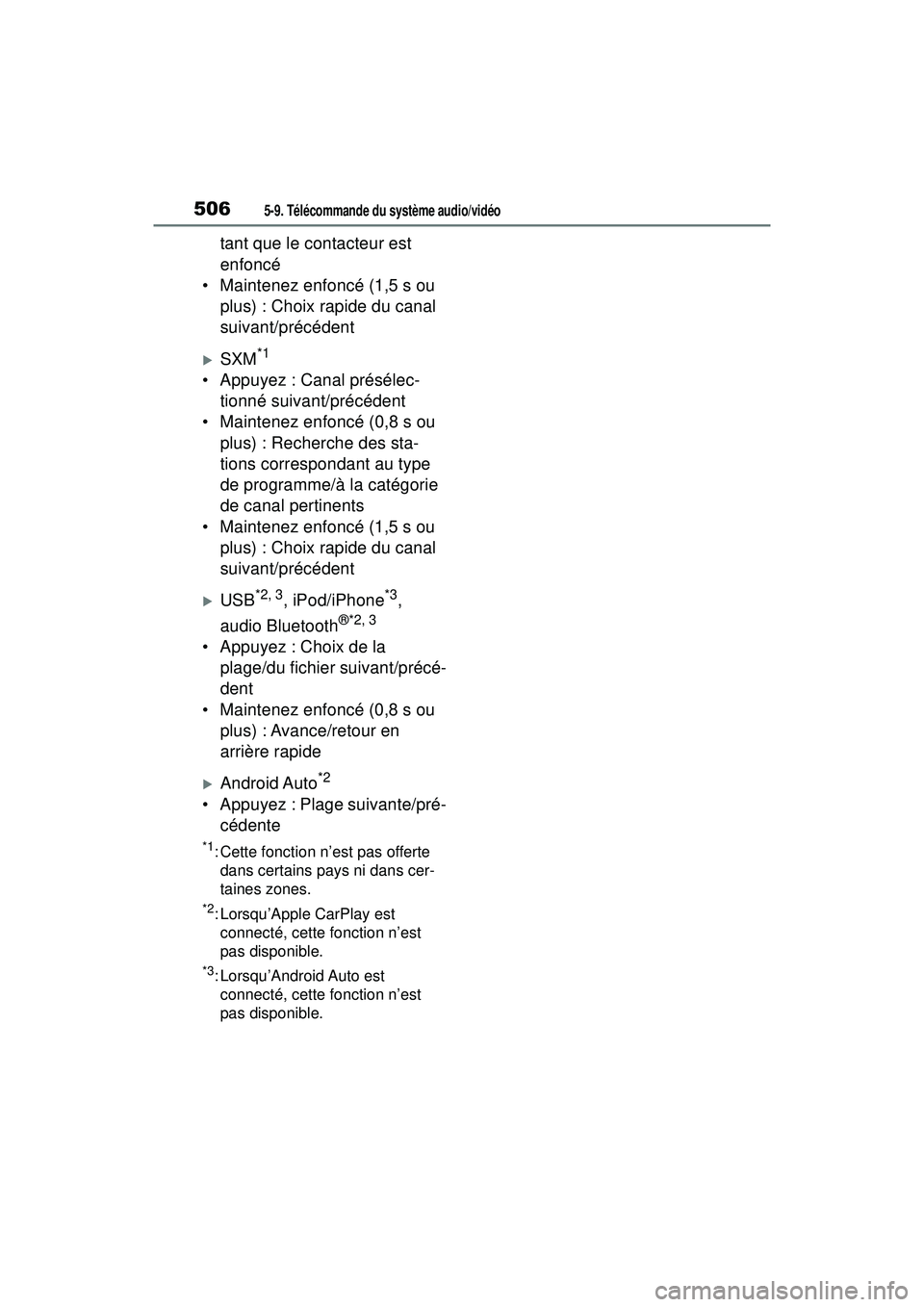
5065-9. Télécommande du système audio/vidéo
tant que le contacteur est
enfoncé
• Maintenez enfoncé (1,5 s ou
plus) : Choix rapide du canal
suivant/précédent
SXM*1
• Appuyez : Canal présélec-tionné suivant/précédent
• Maintenez enfoncé (0,8 s ou
plus) : Recherche des sta-
tions correspondant au type
de programme/à la catégorie
de canal pertinents
• Maintenez enfoncé (1,5 s ou plus) : Choix rapide du canal
suivant/précédent
USB*2, 3, iPod/iPhone*3,
audio Bluetooth
®*2, 3
• Appuyez : Choix de la plage/du fichier suivant/précé-
dent
• Maintenez enfoncé (0,8 s ou plus) : Avance/retour en
arrière rapide
Android Auto*2
• Appuyez : Plage suivante/pré-cédente
*1: Cette fonction n’est pas offerte dans certains pays ni dans cer-
taines zones.
*2: Lorsqu’Apple CarPlay est connecté, cette fonction n’est
pas disponible.
*3: Lorsqu’Android Auto est connecté, cette fonction n’est
pas disponible.
Page 510 of 828
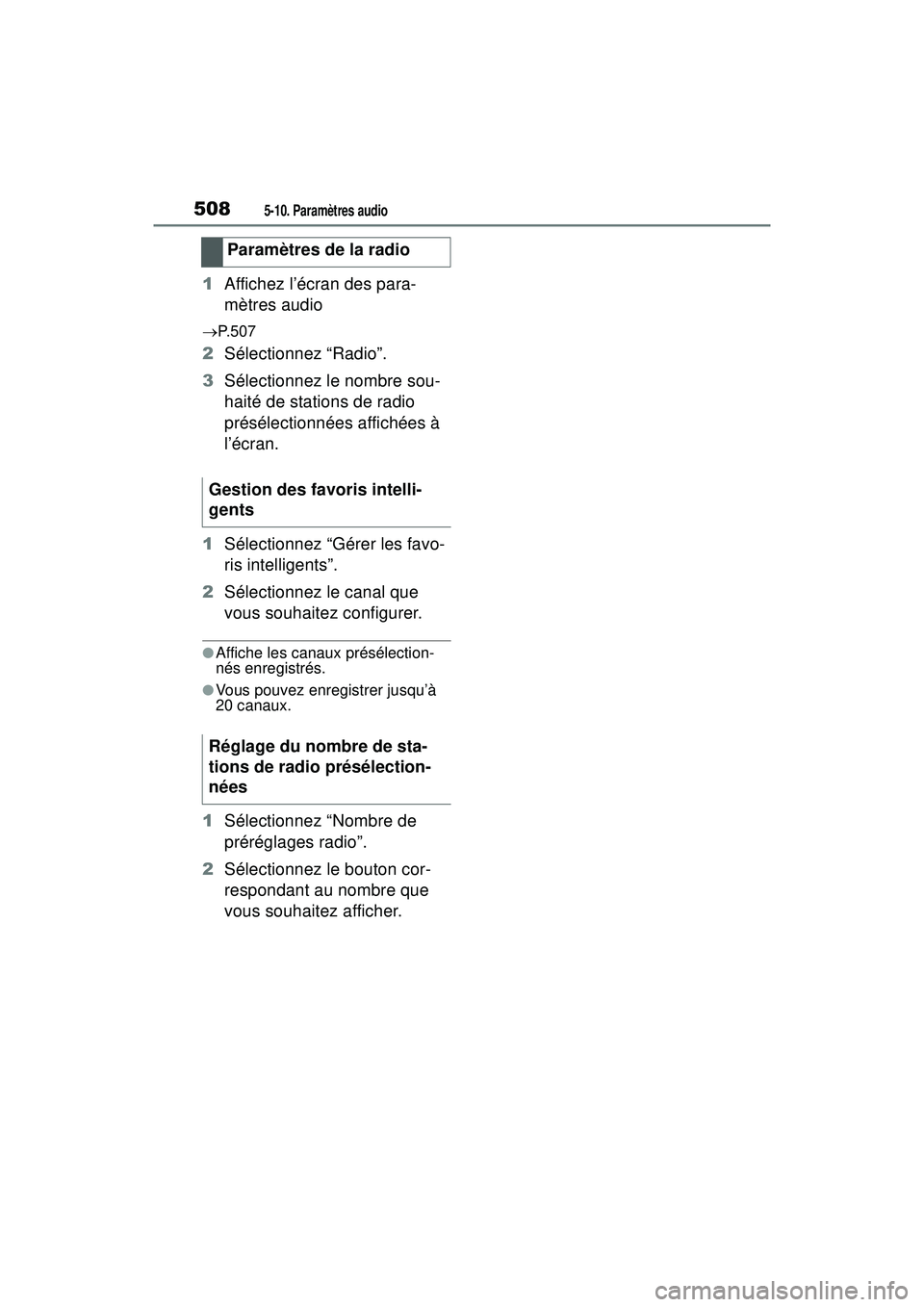
5085-10. Paramètres audio
1Affichez l’écran des para-
mètres audio
P.507
2 Sélectionnez “Radio”.
3 Sélectionnez le nombre sou-
haité de stations de radio
présélectionnées affichées à
l’écran.
1 Sélectionnez “Gérer les favo-
ris intelligents”.
2 Sélectionnez le canal que
vous souhaitez configurer.
●Affiche les canaux présélection-
nés enregistrés.
●Vous pouvez enregistrer jusqu’à
20 canaux.
1Sélectionnez “Nombre de
préréglages radio”.
2 Sélectionnez le bouton cor-
respondant au nombre que
vous souhaitez afficher.Paramètres de la radio
Gestion des favoris intelli-
gents
Réglage du nombre de sta-
tions de radio présélection-
nées
Page 513 of 828
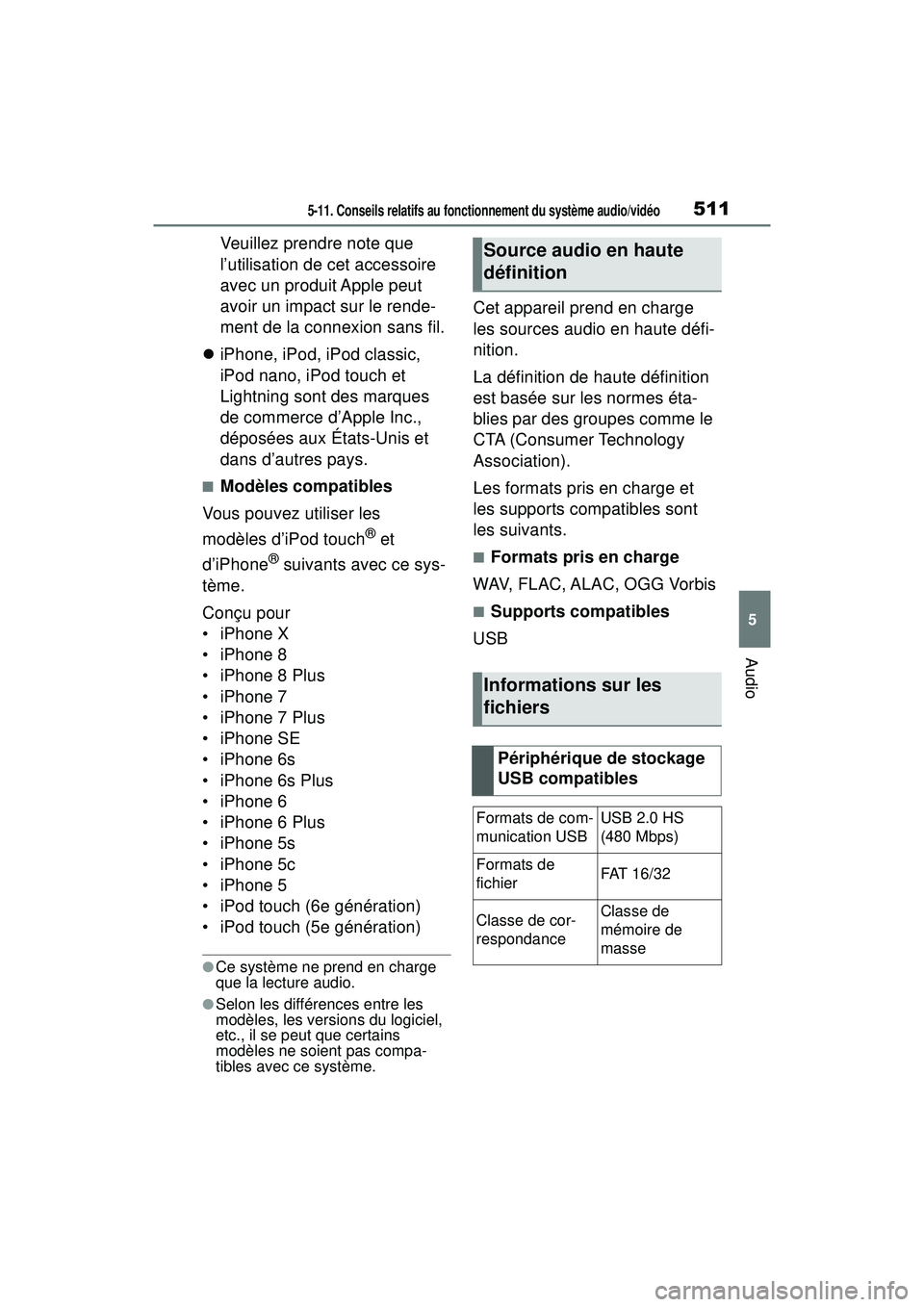
5115-11. Conseils relatifs au fonctionnement du système audio/vidéo
5
Audio
Veuillez prendre note que
l’utilisation de cet accessoire
avec un produit Apple peut
avoir un impact sur le rende-
ment de la connexion sans fil.
iPhone, iPod, iPod classic,
iPod nano, iPod touch et
Lightning sont des marques
de commerce d’Apple Inc.,
déposées aux États-Unis et
dans d’autres pays.
■Modèles compatibles
Vous pouvez utiliser les
modèles d’iPod touch
® et
d’iPhone
® suivants avec ce sys-
tème.
Conçu pour
• iPhone X
• iPhone 8
• iPhone 8 Plus
• iPhone 7
• iPhone 7 Plus
• iPhone SE
• iPhone 6s
• iPhone 6s Plus
• iPhone 6
• iPhone 6 Plus
• iPhone 5s
• iPhone 5c
• iPhone 5
• iPod touch (6e génération)
• iPod touch (5e génération)
●Ce système ne prend en charge
que la lecture audio.
●Selon les différences entre les
modèles, les versions du logiciel,
etc., il se peut que certains
modèles ne soient pas compa-
tibles avec ce système.
Cet appareil prend en charge
les sources audio en haute défi-
nition.
La définition de haute définition
est basée sur les normes éta-
blies par des groupes comme le
CTA (Consumer Technology
Association).
Les formats pris en charge et
les supports compatibles sont
les suivants.
■Formats pris en charge
WAV, FLAC, ALAC, OGG Vorbis
■Supports compatibles
USB
Source audio en haute
définition
Informations sur les
fichiers
Périphérique de stockage
USB compatibles
Formats de com-
munication USBUSB 2.0 HS
(480 Mbps)
Formats de
fichierFAT 16/32
Classe de cor-
respondanceClasse de
mémoire de
masse
Page 514 of 828
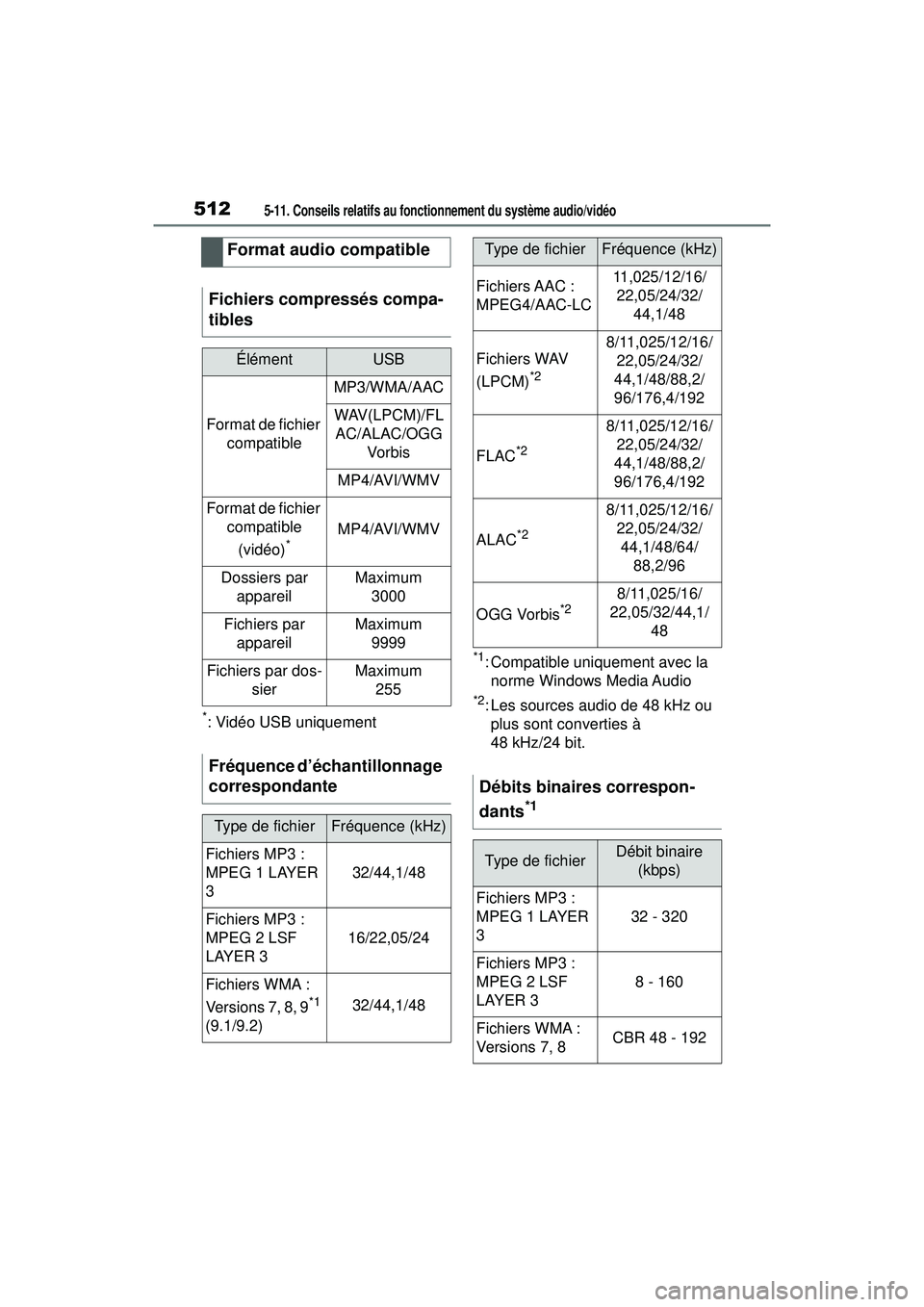
5125-11. Conseils relatifs au fonctionnement du système audio/vidéo
*: Vidéo USB uniquement
*1: Compatible uniquement avec la norme Windows Media Audio
*2: Les sources audio de 48 kHz ou plus sont converties à
48 kHz/24 bit.
Format audio compatible
Fichiers compressés compa-
tibles
ÉlémentUSB
Format de fichier compatible
MP3/WMA/AAC
WAV(LPCM)/FLAC/ALAC/OGG Vo rb is
MP4/AVI/WMV
Format de fichier compatible
(vidéo)
*MP4/AVI/WMV
Dossiers par appareilMaximum 3000
Fichiers par appareilMaximum 9999
Fichiers par dos- sierMaximum255
Fréquence d’échantillonnage
correspondante
Type de fichierFréquence (kHz)
Fichiers MP3 :
MPEG 1 LAYER
3
32/44,1/48
Fichiers MP3 :
MPEG 2 LSF
LAYER 3
16/22,05/24
Fichiers WMA :
Versions 7, 8, 9
*1
(9.1/9.2)32/44,1/48
Fichiers AAC :
MPEG4/AAC-LC11,025/12/16/ 22,05/24/32/ 44,1/48
Fichiers WAV
(LPCM)
*2
8/11,025/12/16/22,05/24/32/
44,1/48/88,2/
96/176,4/192
FLAC*2
8/11,025/12/16/ 22,05/24/32/
44,1/48/88,2/
96/176,4/192
ALAC*2
8/11,025/12/16/ 22,05/24/32/44,1/48/64/ 88,2/96
OGG Vorbis*28/11,025/16/
22,05/32/44,1/ 48
Débits binaires correspon-
dants
*1
Type de fichierDébit binaire (kbps)
Fichiers MP3 :
MPEG 1 LAYER
3
32 - 320
Fichiers MP3 :
MPEG 2 LSF
LAYER 3
8 - 160
Fichiers WMA :
Versions 7, 8CBR 48 - 192
Type de fichierFréquence (kHz)
Page 515 of 828
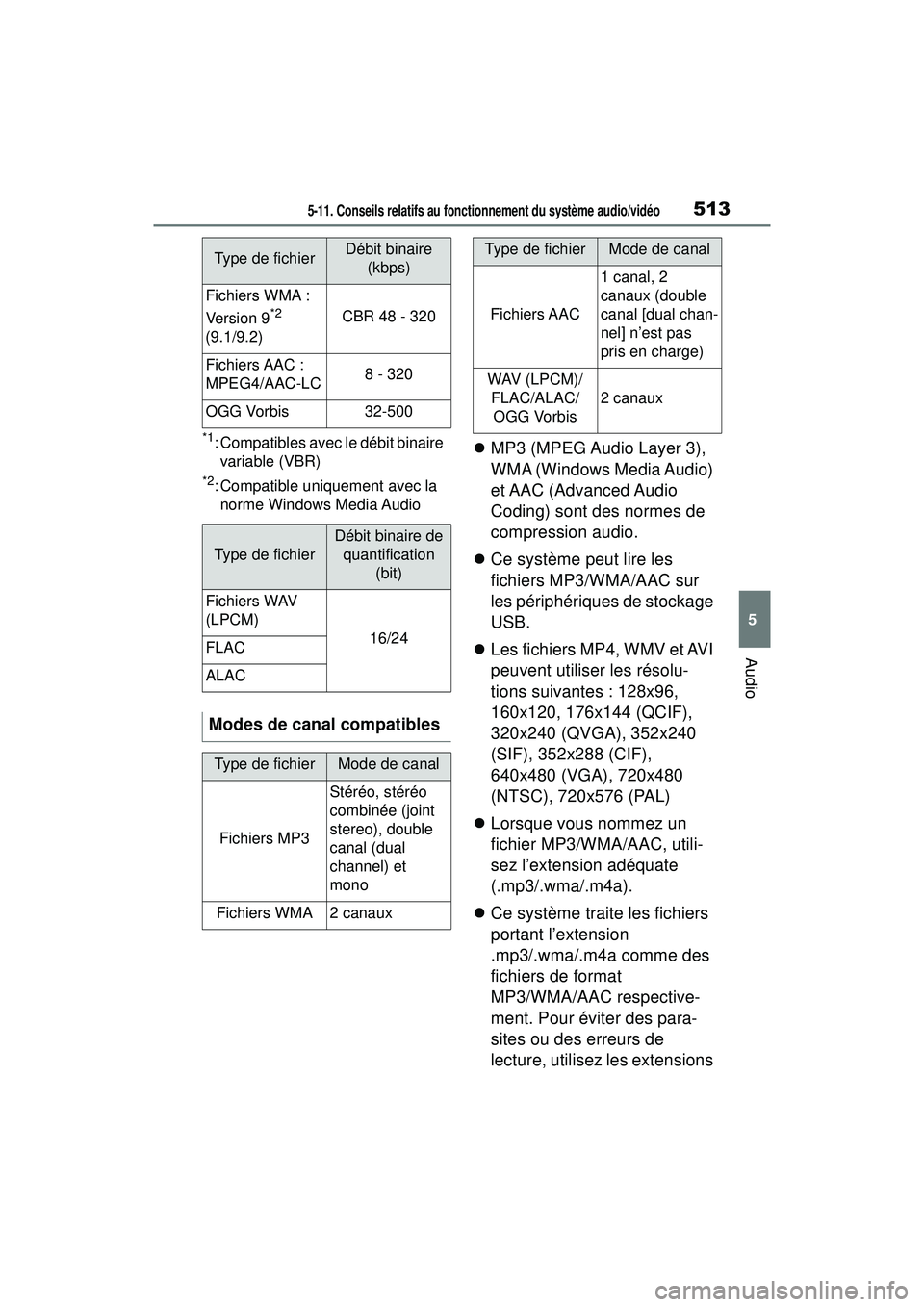
5135-11. Conseils relatifs au fonctionnement du système audio/vidéo
5
Audio
*1: Compatibles avec le débit binaire
variable (VBR)
*2: Compatible uniquement avec la norme Windows Media Audio
MP3 (MPEG Audio Layer 3),
WMA (Windows Media Audio)
et AAC (Advanced Audio
Coding) sont des normes de
compression audio.
Ce système peut lire les
fichiers MP3/WMA/AAC sur
les périphériques de stockage
USB.
Les fichiers MP4, WMV et AVI
peuvent utiliser les résolu-
tions suivantes : 128x96,
160x120, 176x144 (QCIF),
320x240 (QVGA), 352x240
(SIF), 352x288 (CIF),
640x480 (VGA), 720x480
(NTSC), 720x576 (PAL)
Lorsque vous nommez un
fichier MP3/WMA/AAC, utili-
sez l’extension adéquate
(.mp3/.wma/.m4a).
Ce système traite les fichiers
portant l’extension
.mp3/.wma/.m4a comme des
fichiers de format
MP3/WMA/AAC respective-
ment. Pour éviter des para-
sites ou des erreurs de
lecture, utilisez les extensions
Fichiers WMA :
Version 9
*2
(9.1/9.2)CBR 48 - 320
Fichiers AAC :
MPEG4/AAC-LC8 - 320
OGG Vorbis32-500
Type de fichier
Débit binaire de quantification (bit)
Fichiers WAV
(LPCM)
16/24FLAC
ALAC
Modes de canal compatibles
Type de fichierMode de canal
Fichiers MP3
Stéréo, stéréo
combinée (joint
stereo), double
canal (dual
channel) et
mono
Fichiers WMA2 canaux
Type de fichierDébit binaire (kbps)
Fichiers AAC
1 canal, 2
canaux (double
canal [dual chan-
nel] n’est pas
pris en charge)
WAV (LPCM)/FLAC/ALAC/OGG Vorbis
2 canaux
Type de fichierMode de canal